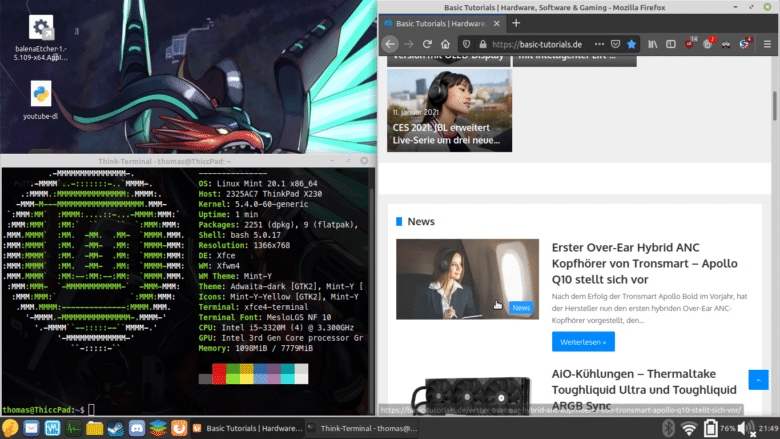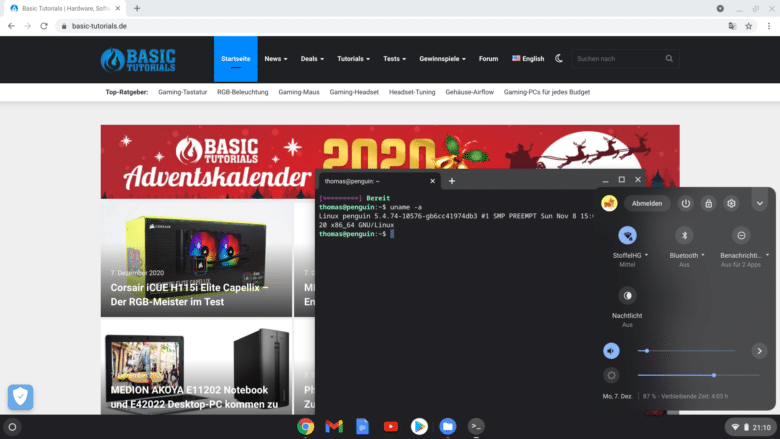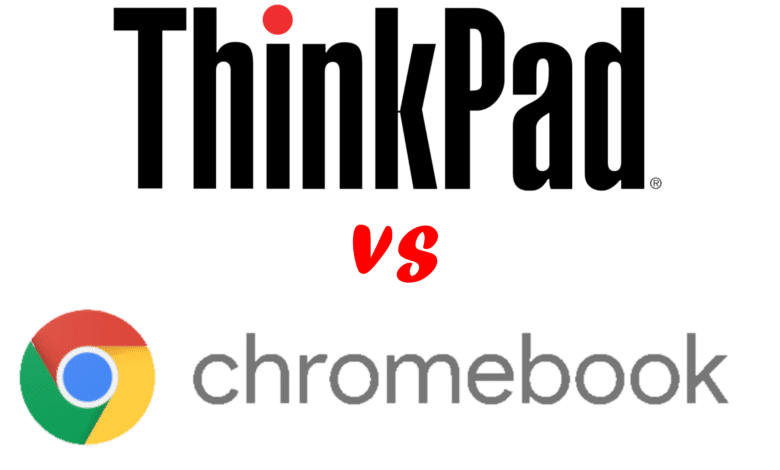
Seit Beginn der Corona-Krise ist die Nachfrage nach Laptops weltweit gestiegen. Die mobilen Begleiter werden dabei vor allem für Home-Office / Mobiles Arbeiten und Home-Schooling verwendet.
Doch nicht jeder kann oder möchte sich ein teures Notebook leisten. Und so haben sich zwei günstige Alternativen zum klassischen, neuen Windows-Laptop herauskristallisiert: gebrauchte Business-Laptops (vor allem Lenovo ThinkPads) und Chromebooks.
In diesem Artikel vergleichen wir mit dem Lenovo ThinkPad X230 und dem Acer Chromebook 514 zwei Vertreter ihrer Art. Wer macht das Rennen?
Augen auf beim ThinkPad-Kauf
Nicht jedes ThinkPad ist gleich. Folgende Serien haben sich auf dem Gebrauchtmarkt bewährt:
- Die X-Serie (z.B. X230, X280): Dabei handelt es sich um sehr kompakte Ultrabooks; meist mit einer Bildschirmdiagonale von 12,5 Zoll. Die Gerät sind auf maximale Portabilität ausgelegt.
- Die T-Serie (z.B. T440p, T14): Die T-Modelle sind relativ kompakte und leichte Ultrabooks. Die Geräte lassen sich meist sehr gut upgraden, einige Modelle verfügen sogar über eine gesockelte CPU (z.B. T440p). Dafür sind sie etwas weniger portabel als die X-Modelle.
- Die L-Serie: Die L-Serie ist etwas höherwertiger als die E-Serie, kann aber mit den T- / X-Modellen nicht ganz mithalten. Zudem sind sie etwas dicker.
- Die E-Serie: Der Einstieg in die ThinkPad-Welt. Leider macht Lenovo hier bei der Qualität Abstriche.
Grundsätzlich gilt beim ThinkPad-Namensschema: Die erste Zahl gibt die Displaygröße an (z.B. das X230 hat 12,5″, das T540 15,6″), die zweite die Generation des Gerätes (oft auch deckungsgleich mit der Generation der verbauten Intel-Core-CPU) und die dritte Zahl weist darauf hin, ob es sich um die Intel-(endet mit einer „0“) oder AMD-Version (endet mit einer „5“) handelt.
Zudem gibt es weitere Dinge, auf die du beim Kauf achten solltest:
- Einige ThinkPads, besonders auf eBay, kommen ohne deutsches Tastaturlayout daher. Oft appliziert der Verkäufer zwar deutsche Aufkleber auf die Tastenkappen, diese bieten aber ein schlechteres Tippgefühl und können sich mit der Zeit lösen.
- Manche Modelle (z.B. X240) verfügen über zwei statt einem Akku. Bei diesen solltest du darauf achten, dass beide funktionstüchtig sind.
- Prüfe, ob sich ein Ladegerät im Lieferumfang befindet. Je nach Modell kann Ersatz teuer sein.
Lieferumfang
Sowohl beim X230 als auch 514 befinden sich jeweils der Laptop sowohl ein Ladegerät im Lieferumfang. Acer legt darüber hinaus noch Sicherheitshinweise und eine Anleitung bei.
Technischen Daten
| Gerätename | Lenovo ThinkPad X230 | Acer Chromebook 514 |
| CPU | Intel Core i5-3320M (2x 2,6 – 3,3 GHz, HyperThreading) | Intel Pentium N4200 (4x 1,1 – 2,5 GHz) |
| RAM | 8 GB DDR3L (2x Slots) | 8 GB LPDDR4 (nicht erweiterbar) |
| Festspeicher | 256 GB (2,5″ SATA-SSD, erweiterbar) | 64 GB (eMMC, nicht erweiterbar) |
| Display | 12,5″, XGA (1366 x 768), IPS | 14″, FullHD, IPS, Touch |
| Webcam | 1,0 MP | 0,3 MP |
| Anschlüsse | 1x VGA, 1x Mini DisplayPort, 2x USB-A 3.0, 1x USB-A 2.0, 1x Gb LAN, ExpressCard/54 | 1x USB-C 3.0 mit DisplayPort 1.2, 1x USB-C 3.0, 2x USB-A 3.0, 1x Klinke, 1x MicroSD-Leser |
| Betriebssystem | Linux Mint 20 | ChromeOS (Updates bis 06/2024) |
| Akku | 5.676 mAh (kleinere Größe verfügbar) | 3.900 mAh |
| Abmessungen (Breite x Tiefe x Höhe) | 30,5 x 20,7 x 2,7 cm | 32,3 x 23,2 x 1,7 cm |
| Gewicht |
1,34 kg | 1,4 kg |
| Gehäusematerial |
Kunststoff, Magnesium | Aluminium |
| Preis |
ca. 205€ (Testgerät) | € 7,40 * |
Materialqualität und Verarbeitung
Das ThinkPad X230 setzt beim Gehäusematerial, wie bei den X-Modellen üblich, auf einen Mix aus hochwertigem Kunststoff und Magnesium. Dadurch ist das gesamte Notebook extrem stabil gebaut; auch das Display ist sehr verwindungssteif. Auch Fingerabdrücke sind kaum sichtbar.
Die Scharniere des X230 bestehen aus Metall und sind selbst nach jahrelanger Beanspruchung immer noch standfest.
Der einzige Makel ist der Bereich über dem ExpressCard-Slot. Da dieser hohl ist, lässt sich der Kunststoff darüber etwas eindrücken. Dieses Problem kann aber durch den Einsatz eines Dummys oder einer einfachen ExpressCard gelöst werden.
Acer fertigt das Gehäuse größtenteils aus Aluminium. Dies sieht schick aus und fühlt sich hochwertig an. Leider spart Acer ausgerechnet am Scharnier; es besteht lediglich aus einfachem Kunststoff. Deshalb neigt es zu gelegentlichen Knarzgeräuschen. Die kalte Metalloberfläche der Handballenablage fühlt sich bei der Nutzung des Geräts unangenehmer an als der Kunststoff des X230.
In dieser Kategorie gewinnt das schmucklose, aber sehr robuste X230.
Display
Im Falle des ThinkPad X230 blicken die Augen auf ein mattes 12,5″-XGA-Display (1366 x 768 Pixel) mit IPS-Technologie. Dieses bietet eine gute Blickwinkelstabilität, ist aber relativ kontrastarm und dunkel. Normalerweise kommen X230er mit einem TN-Panel, welches noch einmal dunkler und kontrastärmer ist und zudem eine schlechte Blickwinkelstabilität bietet.
Oberhalb des Bildschirms befindet sich die Webcam mit 1 MP. Diese nimmt stark verrauschte, kontrastarme Bilder auf.
Das Chromebook schlägt das ThinkPad-Display in allen Bereichen. Der 14″-FullHD-IPS-Monitor gefällt mit relativ dünnen Rändern, einem soliden Kontrast und einer ordentlichen Helligkeit. Zudem handelt es sich um einen matten Touchscreen.

Die Display-Kategorie wird souverän vom Chromebook gewonnen; in der Webcam-Kategorie glänzen beide Geräte nicht wirklich.
Tastatur und Touchpad
Nicht umsonst gehören die ThinkPad-Tastaturen zum Besten, was man in Laptops finden kann: Die des X230 überzeugt mit einem relativ langen Hub, gutem Layout und einem präzisen Druckpunkt. Es macht einfach Spaß, auf ihr zu tippen. Das „ThinkLight“, eine neben der Webcam platzierte LED, leuchtet, nach Aktivierung, von oben auf die Tastatur herunter.
Das Touchpad ist umso enttäuschender. Es ist geradezu winzig, bietet eine unschöne, raue Oberfläche und reagiert unpräzise.
Doch ein ThinkPad wäre nicht ein ThinkPad, wenn es nicht eine weitere Möglichkeit zur Maussteuerung gäbe: Den Trackpoint. Der rote Gummipunkt befindet sich zwischen der G-, H- und B-Taste. Hier wird der Cursor mittels Gewichtsverlagerung gesteuert. Die drei dedizierten Tasten oberhalb des Touchpads dienen dem Links- und Rechtsklick sowie dem Scrollen. Manche lieben den Trackpoint, manche hassen ihn, doch beim X230 wird seine Benutzung fast zur Notwendigkeit, falls man keine externe Maus nutzen möchte.
Ganz anders sieht es beim Chromebook 514 aus. Dessen Touchpad besitzt eine Gorilla-Glas-Oberfläche, wodurch Finger sehr gut darüber gleiten. Außerdem ist es groß genug und sehr präzise.
Die Tastatur, die über eine fünfstufige Hintergrundbeleuchtung verfügt, ist der des ThinkPad unterlegen. Sie besitzt einen spürbar geringeren Hub und unergonomischere, da ebene, Tastenkappen. Dafür ist der Druckpunkt auch hier gut.
Die Tastatur des ThinkPad bietet das bessere Tippgefühl, dafür muss sich dessen Touchpad deutlich dem des 514 geschlagen geben. Diese Kategorie endet in einem Unentschieden.
Anschlüsse
Trotz der geringen Abmessungen verfügt das ThinkPad über eine beeindruckende Anzahl an Anschlüssen.
Auf der Rückseite befindet sich der Anschluss für das 65 Watt starke Ladegerät. Die linke Seite offeriert zwei USB-3.0-Ports, VGA, MiniDP, einen ExpressCard-Slot sowie einen WLAN-Killswitch. Rechts sitzen ein Kensington-Lock, ein 3,5-mm-Klinkenanschluss, RJ-45, ein USB-2.0-Port und ein SD-Kartenleser. An der Unterseite befindet sich noch ein Dock-Connector.
Auf der linken Seite des Chromebooks befinden sich ein USB-C- sowie ein USB-A-Port, der MicroSD-Leser sowie der Klinkenanschluss.
Die rechte Seite weist noch einen Kensingston Lock und je einen weiteren USB-C- und USB-A-Port auf. Beide USB-C-Ports können, passenden Adapter oder Monitor vorausgesetzt, zur Bildausgabe genutzt werden. Zudem lässt sich das Gerät über beide Ports laden.
Das ThinkPad bietet somit eine erheblich höhere Anschlussmenge und -vielfalt, das Chromebook die moderneren Ports. Hier kommt es auf die Präferenz des Users an, der das Gerät nutzt.
Aufrüstbarkeit
Nach dem Lösen zweier Schrauben lässt sich die Wartungsklappe an der Unterseite des X230 entfernen. Sie bietet Zugriff auf zwei SO-DIMM-Slots, die sich mit jeweils bis zu 8 GB DDR3L-1600 bestücken lassen.
Für den Zugriff auf die verbaute SSD muss lediglich eine Schraube entfernt und eine kleine Plastikabdeckung abgenommen werden. Anschließend lässt sich die zwischen zwei Gummischienen gelagerte SSD entnehmen.
An der Rückseite befindet sich der Akku, der nur mittels zweier Verriegelungen befestigt ist. Nachdem man diese gelöst hat, kann man ihn einfach nach hinten herausziehen und ersetzen.
Beim 514 sieht es nicht so rosig aus: Sowohl RAM als auch der eMMC-Speicher sind verlötet, lassen sich daher nicht tauschen / aufrüsten. Der Akku ist intern verbaut und nicht dazu gedacht, entfernt zu werden.
Das X230 bietet in dieser Kategorie erhebliche Vorteile gegenüber dem 514.
Software
Das ThinkPad tritt im Test mit Linux Mint 20.1 an. Es lassen sich aber eine Vielzahl an Betriebssystemen, entsprechendes Knowhow vorausgesetzt, installieren, z. B. Windows 10, BSD oder andere Linux-Distributionen. Wer möchte, kann sogar ein Open-Source-BIOS, beispielsweise CoreBoot, flashen.
Das Chromebook wird mit, wie es der Name bereits verrät, ChromeOS ausgeliefert. Dabei handelt es sich um ein sehr ressourcenschonendes Betriebssystem, welches stark auf Online-Dienste setzt (aber inzwischen auch gut offline genutzt werden kann). Es lassen sich sowohl Android-Apps als auch, hinter einer Beta-Funktion versteckt, Linux-Programme installieren, wobei letztere Funktion etwas unzuverlässig arbeitet. Zum Medienkonsum, für Office und Surfen eignet sich das Betriebssystem sehr gut und reagiert sehr zügig. Zudem ist es sehr schnell und einfach eingerichtet, wodurch Chromebooks nach dem Auspacken zügig betriebsbereit sind.
Eine Installation alternativer Betriebssysteme auf Chromebooks ist nicht vorgesehen, wenngleich auch nicht unmöglich, wie z. B. GalliumOS zeigt.
In dieser Kategorie gibt es keinen Gewinner, da die Wahl des Betriebssystems stark vom persönlichen Geschmack abhängig ist.
Performance
Die Performance beider Geräte lässt sich, aufgrund der sehr verschiedenen Betriebssysteme, nur schwer miteinander vergleichen. Doch für Office-Anwendungen, Browsing, Medienkonsum (außer lokale Spiele) und Gamestreaming eignen sich beide Laptops sehr gut.
Lokale Spiele laufen sowohl auf dem ThinkPad als auch auf dem Chromebook schlecht. Doch während der Lenovo zumindest relativ anspruchslose Spiele (z.B. CS GO) auf niedrigen Details und Auflösung brauchbar rendern kann, ist selbst dies beim Acer kaum möglich. Wer allerdings ernsthaft Spielen möchte, sollte lieber ein anderes Gerät suchen.
Test der WLAN-Geschwindigkeit mittels Speedtest.net (via 5-GHz-WiFi, Router: ASUS RT-AC51U, ADSL 50.000)
| Gerät | Ping (ms) | Download (Mb/s) | Upload (Mb/s) |
| Acer Chromebook 514 | 28 | 50,02 | 11,72 |
| Xiaomi Mi 9 Lite | 31 | 46,00 | 11,63 |
| Lenovo ThinkPad X230 | 28 | 41,42 | 11,63 |
| Gigabyte GC-WB1733D-I | 25 | 36,82 | 10,39 |
Beide Geräte meistern ihre angedachten Einsatzzwecke mit Bravour. Hier gibt es keinen klaren Sieger.
Akkulaufzeit
Der gebrauchte, aber einfach auszutauschende Akku des ThinkPad versorgt das Gerät für knapp 6-7 Stunden mit Strom, bevor es an die Steckdose muss.
Das Chromebook legt noch einen drauf und kann ca. 9-10 Stunden von der Steckdose fernbleiben. Dafür ist der Akku fest verbaut.
Diese Kategorie wird vom Chromebook gewonnen.
Umweltfreundlichkeit
Das Umweltbundesamt empfiehlt, nach Möglichkeit gebrauchte Computer zu kaufen. Die Herstellung neuer PCs verbraucht viele Ressourcen sowie seltene Erden.
Zwar sparen neue Laptops durch effizientere CPUs Strom, dieser Vorteil ist allerdings relativ gering.
In dieser Kategorie gewinnt daher das ThinkPad.
Preis
Das getestete ThinkPad X230 wurde auf eBay für 135€ gekauft. Anschließend wurde der RAM von 2x 2 GB auf 2x 4 GB (ca. 35€ auf Amazon) sowie die 128-GB-SSD auf eine 256 GB Samsung 850 Evo (ca. 35€) aufgerüstet. Dies ergibt insgesamt 205€, wobei gebrauchte X230 normalerweise eher für knapp 250€ (inklusive 8 GB RAM sowie 128 GB SSD) über die virtuelle Ladentheke wandern. Zwar gibt es refurbished ThinkPads bei Händlern wie Luxnote mit Garantie zu kaufen, diese sind preislich aber eher unattraktiv.
Das Acer Chromebook kostet zurzeit € 7,40 *, wobei günstigere Alternativen, zum Beispiel das Lenovo IdeaPad Duet*, existieren. Dafür erhält der Käufer nicht nur ein brandneues Gerät, sondern auch Garantie. Zudem verfügen gebrauchte Laptops, so wie auch das getestet X230, meistens über einige Gebrauchsspuren.
Wer nach Schnäppchen Ausschau hält und auf Garantie verzichten kann, fährt mit einem gebrauchten ThinkPad günstiger.
Fazit
Was soll man nun mit beschränktem Budget kaufen; Chromebook oder ThinkPad? Wie so oft gilt: Es kommt drauf an.
Das Chromebook 514 ist insgesamt das modernere, unkompliziertere Gerät. Es bietet aktuellere Anschlüsse wie z. B. USB-C, ein deutlich besseres Display, die bessere Akkulaufzeit sowie das edlere Design. Außerdem bietet es eine sehr unkomplizierte Out-of-Box-Experience; der Setupvorgang ist innerhalb kürzester Zeit erledigt.
Wer hingegen Geld sparen oder basteln möchte, fährt mit dem ThinkPad besser. Zudem bietet es mehr Anschlüsse, darunter auch RJ-45, ist robuster und verfügt über eine bessere Tastatur. Die Reparier- und Aufrüstbarkeit liegt auf einem erheblich höheren Niveau als die des Chromebooks. Dafür muss man beim Kauf mehr Acht geben, um nicht ein schlechtes Gerät zu erhalten.
Nach Punkten gewinnt zwar das ThinkPad X230 mit 8:6, allerdings sollten potenzielle Käufer ihren neuen Laptop immer anhand persönlicher Präferenzen wählen.